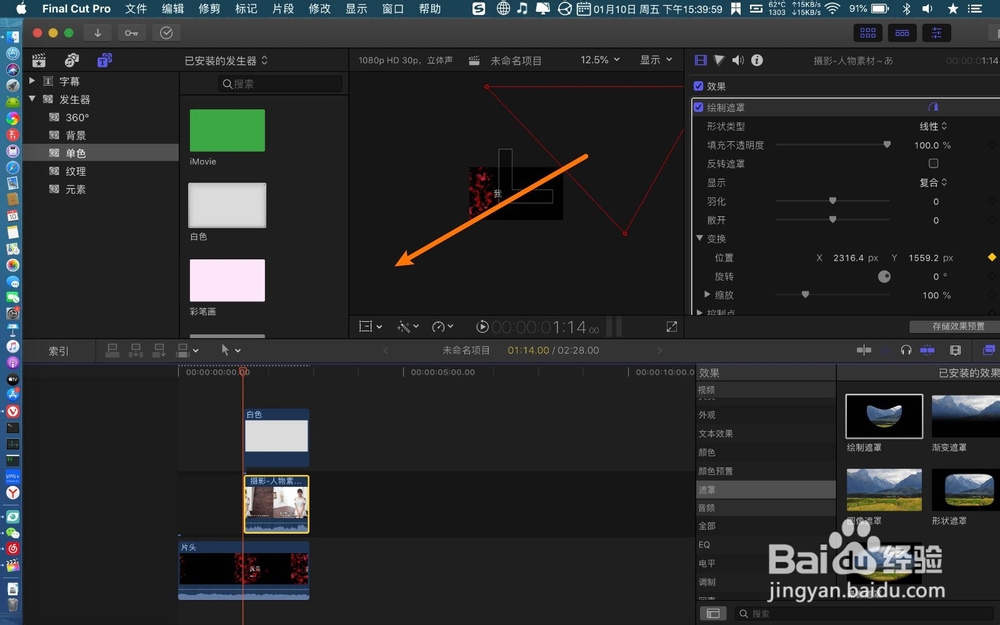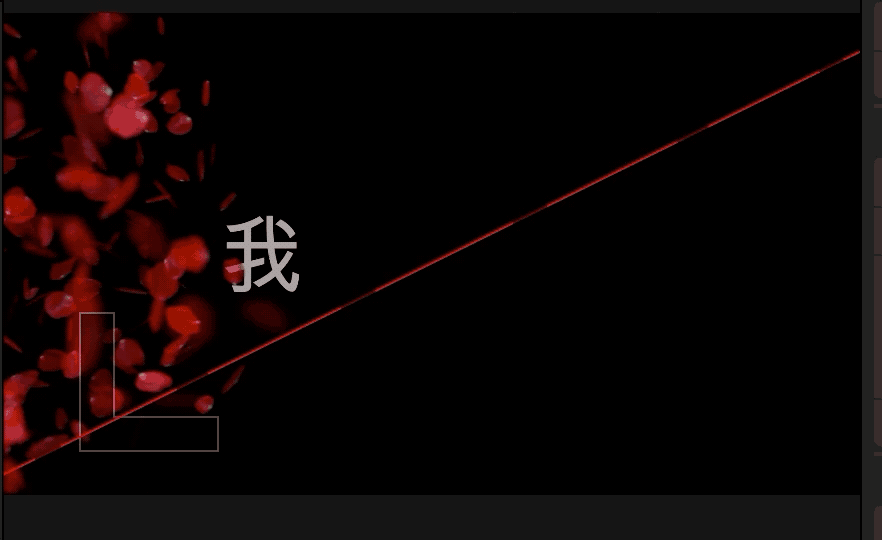1、把两个素材如图一排列好位置,点击T。
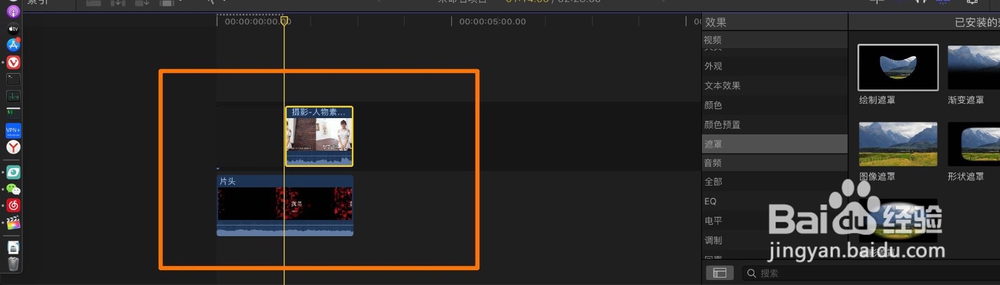

2、点击这里发生器点击单色,如图下。

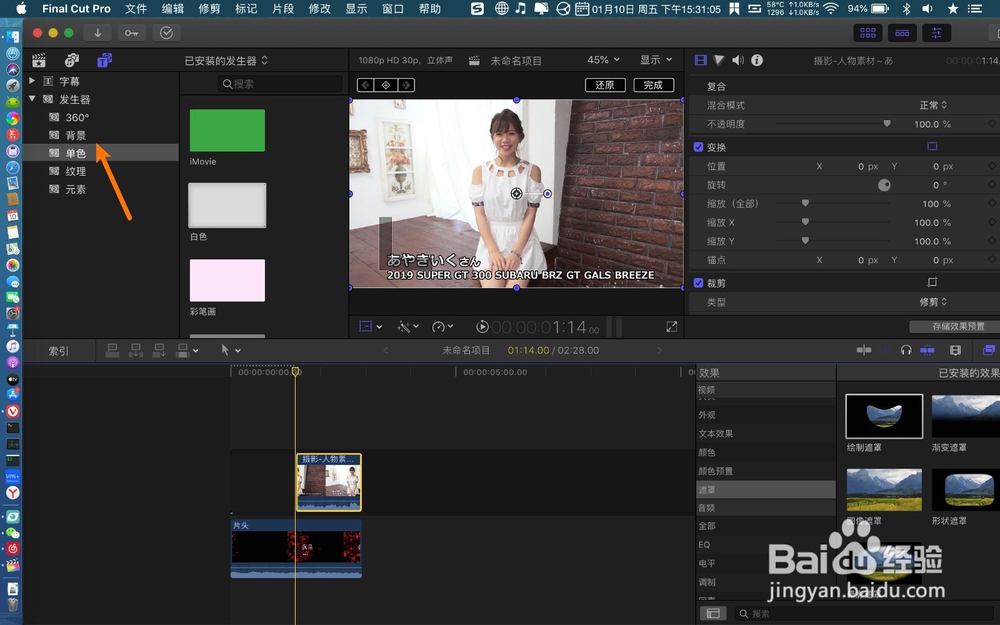
3、把白色拖到素材最上层对齐,缩放y轴右拉。


4、调整为一根长白线,点击45.
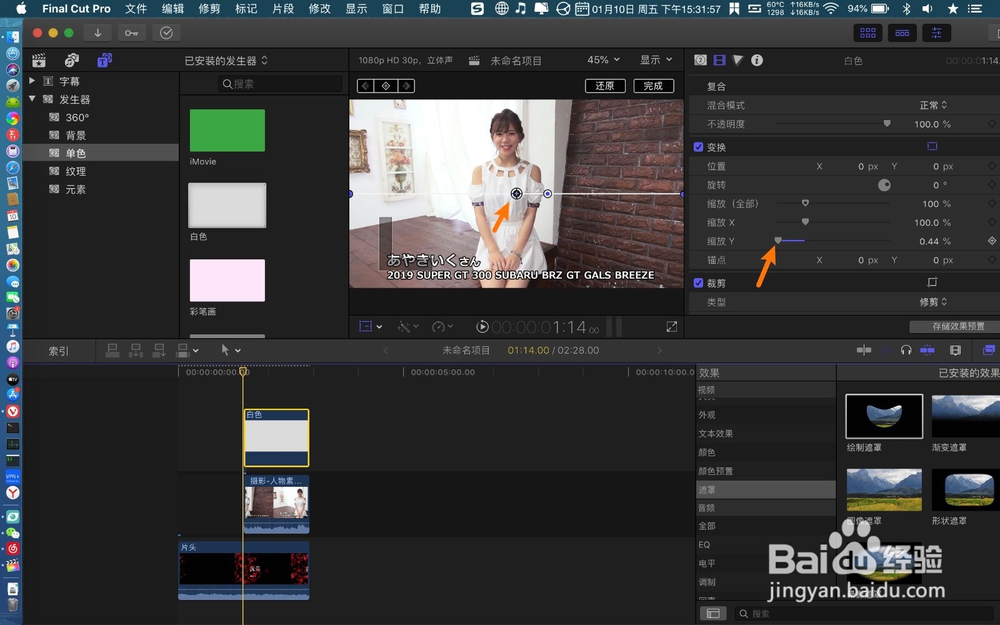
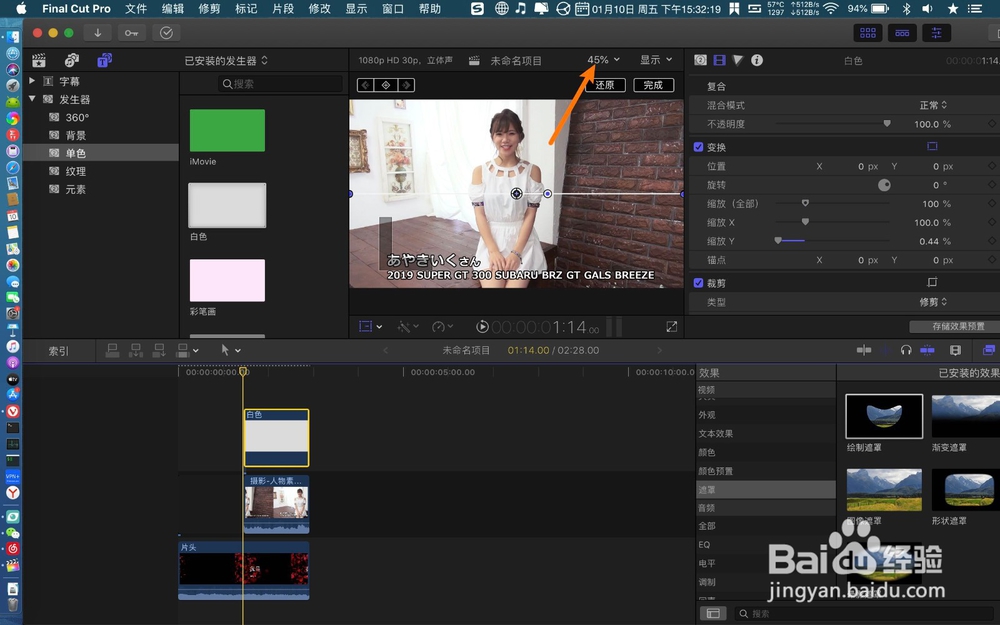
5、选12.5,那么把白线拖到右上角画面外。
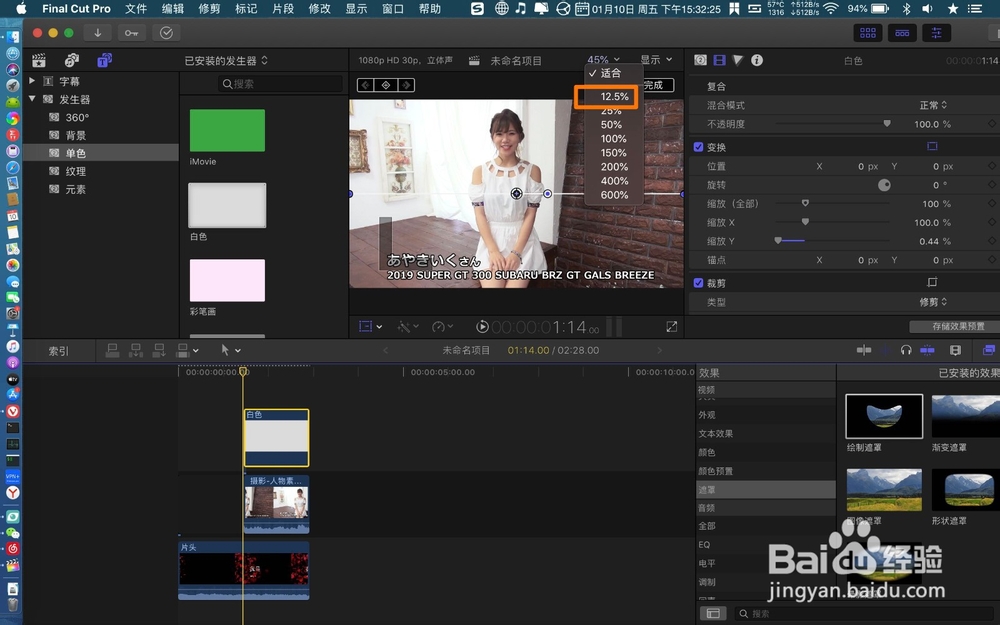

6、然后右侧按住旋转往右转动,转到类似图二的角度,然后点击效果窗。


7、功能我们选遮罩,一样选绘制遮罩,拖到要加这个效果的素材上,一般都是第一层视频。
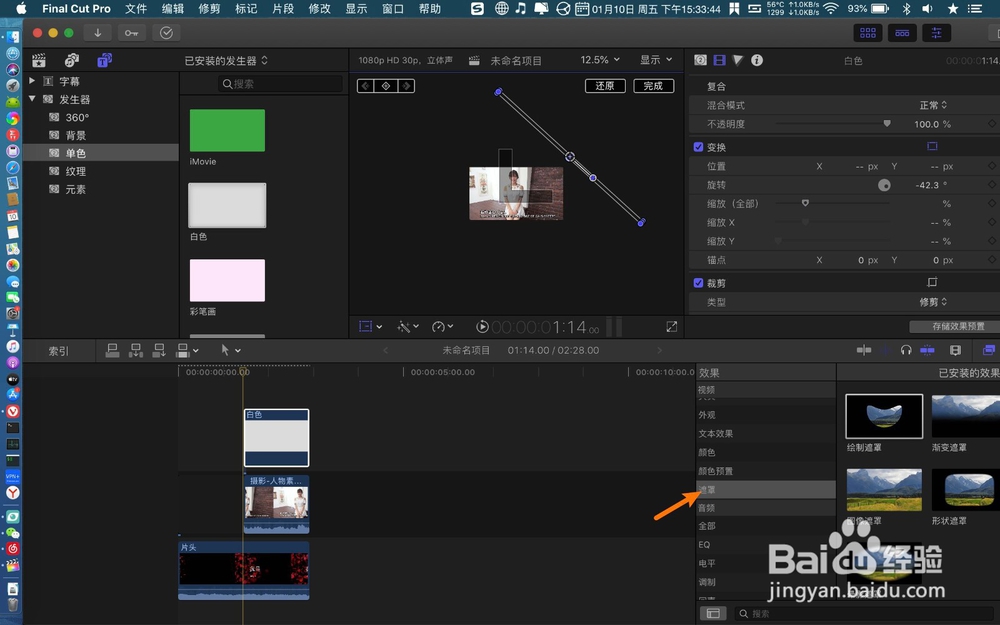

8、点击加了绘制遮罩视频,点击完成。
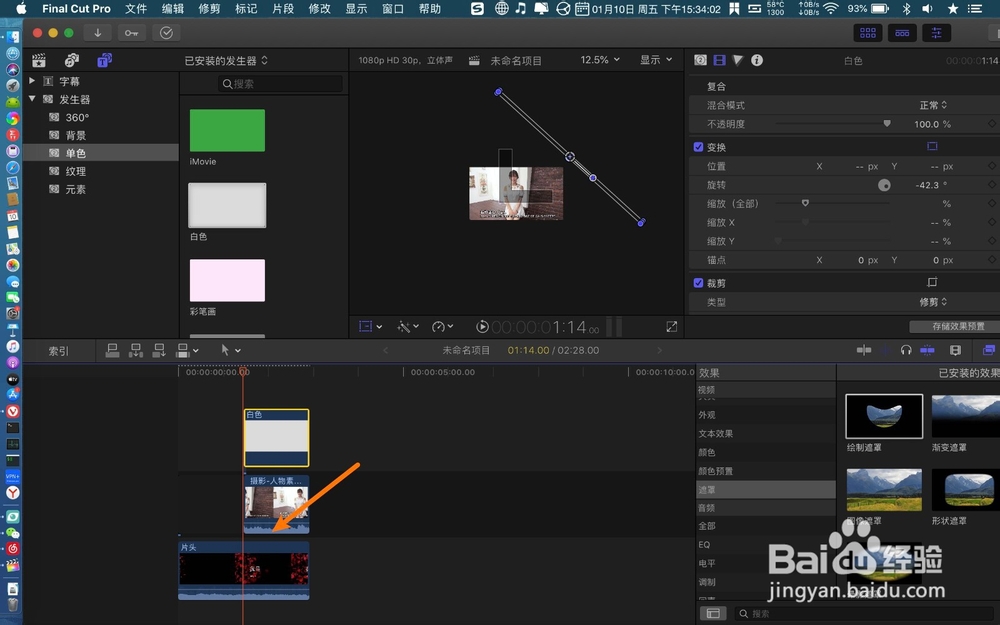
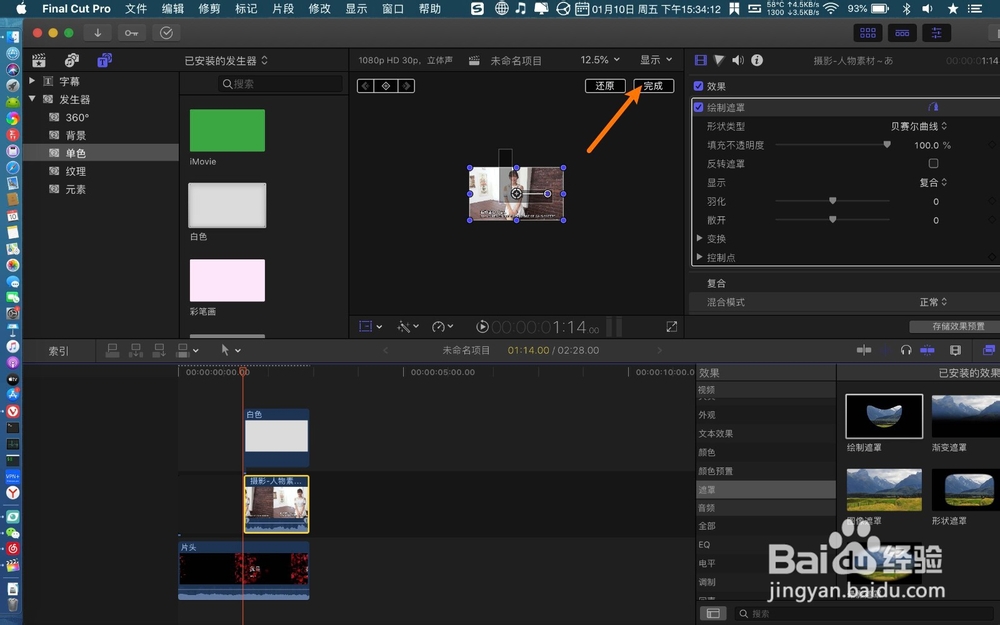
9、贝塞尔曲线点击,我们选线性,就是直线。
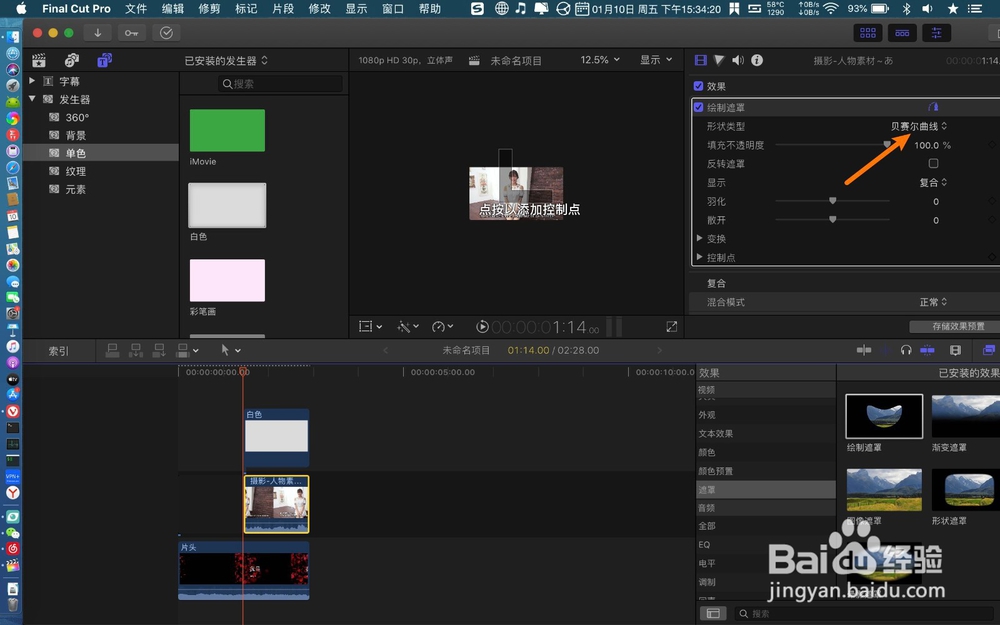

10、在预览窗绘制一个三角形,注意线条要直,三角形要比预览窗显示的视频画面大,把它拖到右上角。拖到这个位置后,最好用截图工具对绘制的三角形贴图。
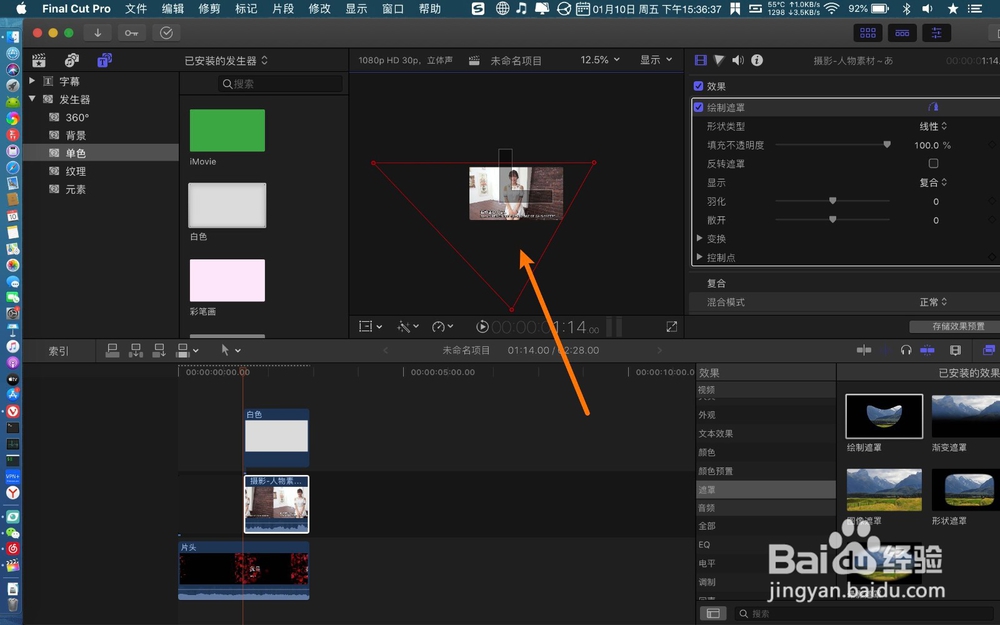
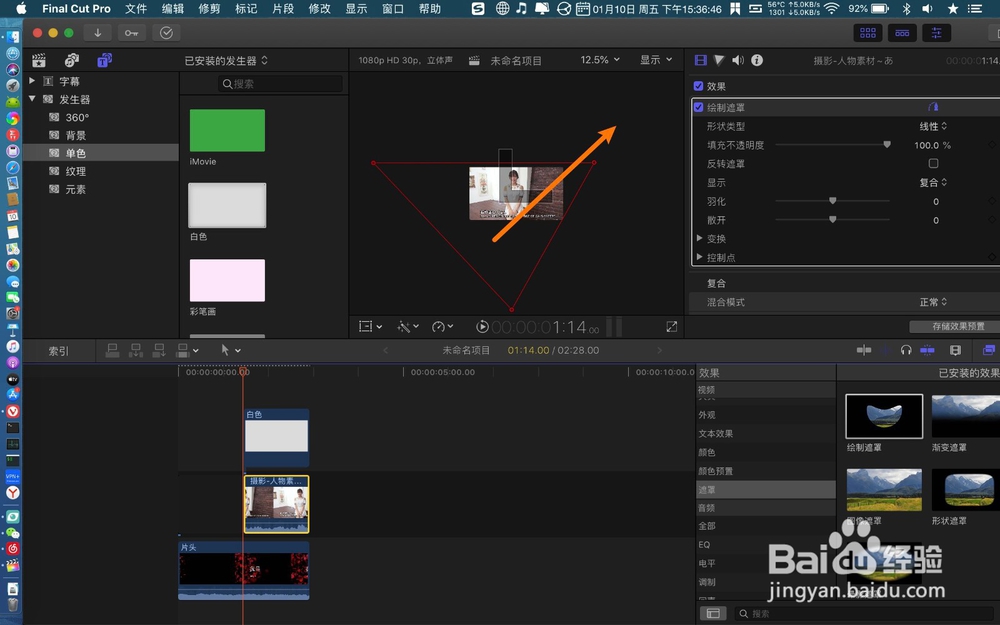
11、点击时间轴白色背景图,预览窗右键变换。
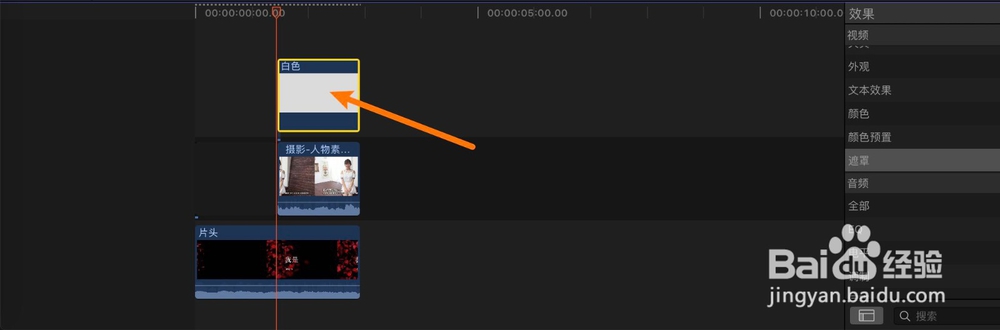
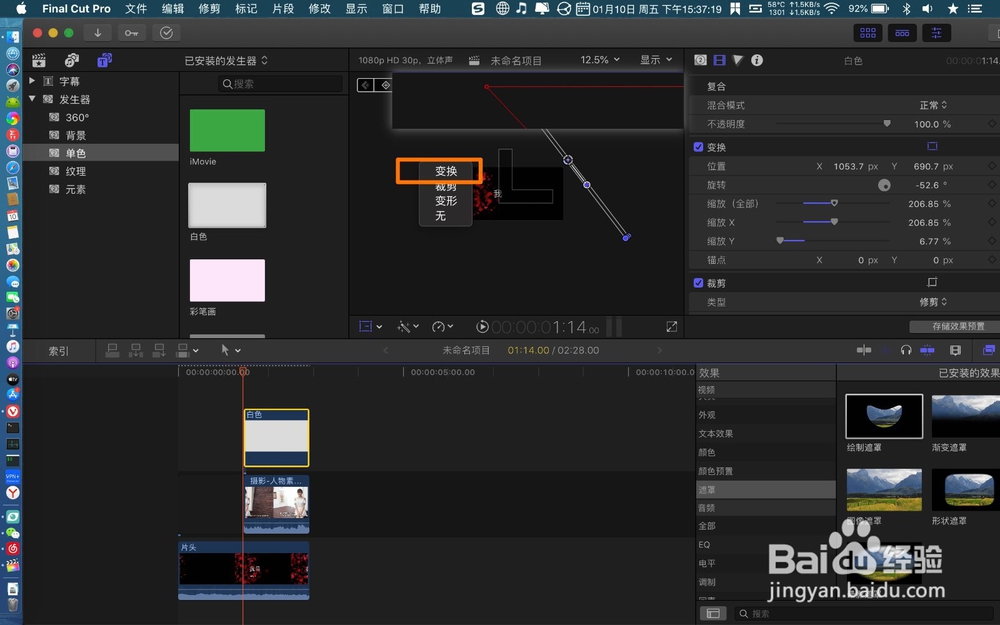
12、把预览窗右上角的白线,与绘制的三角形底边重合在一起。(如果不对绘制的三角形贴图,那么很难重合)把白线移到视频素材开始。
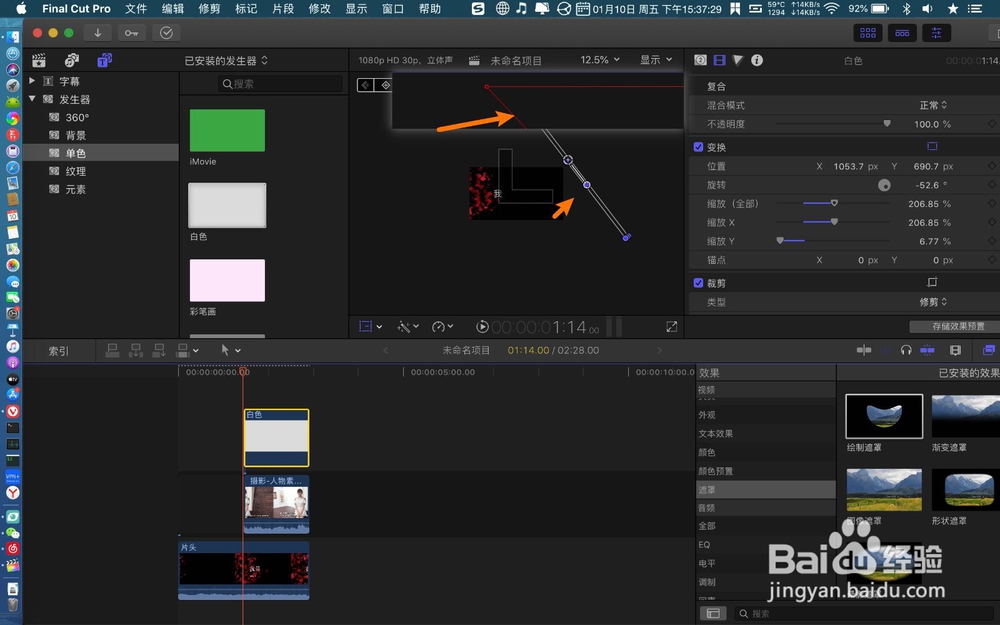

13、点击白色的素材,右侧位置点击+,给白色添加关键帧。
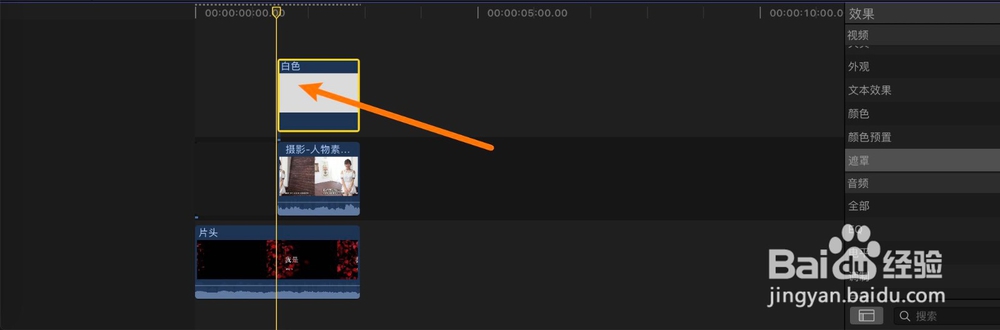

14、把时间线移到素材后边,按下m打标记,把预览窗白线从右上角移到左下角。
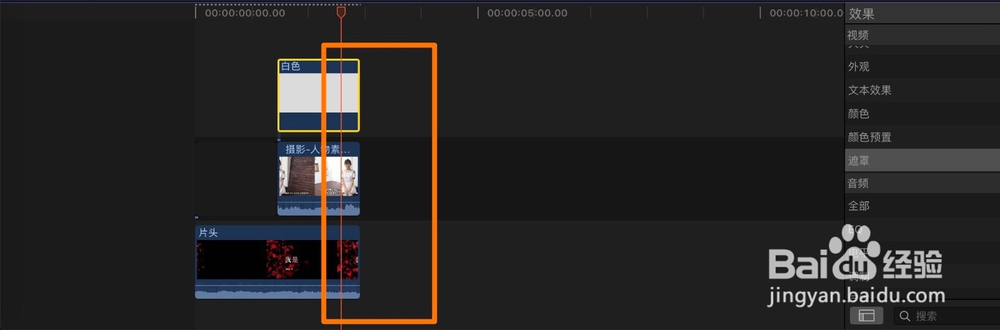
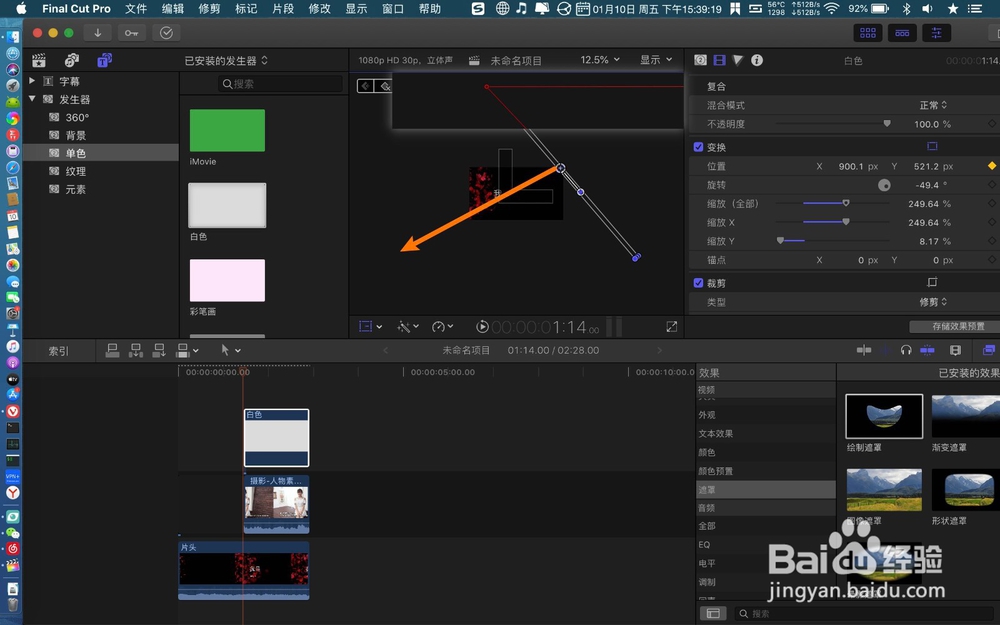
15、点击填了绘制遮罩的视频,把红线移到视频开始,右侧点击变换。


16、位置一样点击+,给视频加关键帧,接着红线移到蓝色标记处。

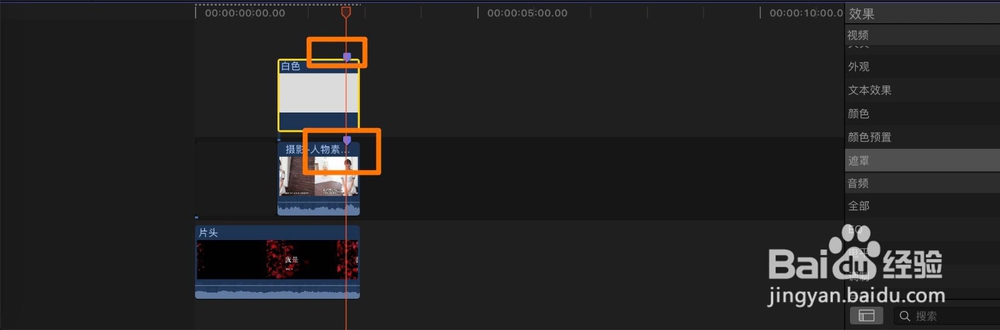
17、把三角形拖到左下角,让画面显示,那么一个斜角滚动转场就做成了。